Sistem menemukan perubahan tidak sah pada firmware, sistem operasi, atau perbaikan driver UEFI
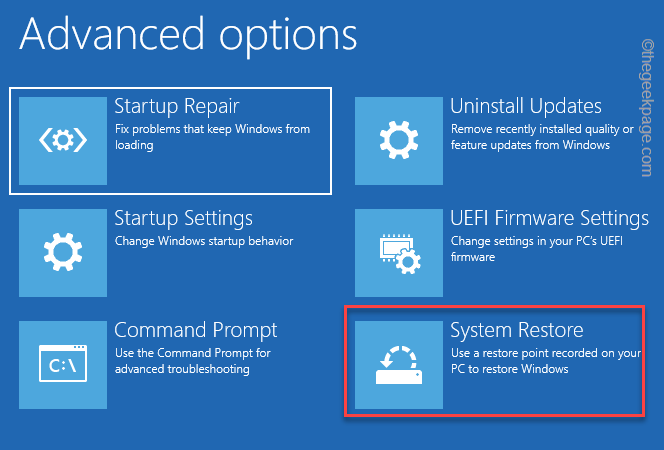
- 645
- 166
- Miss Angelo Toy
Saat sistem Anda mulai, mungkin tampak macet pada layar hitam yang menunjukkan pesan kesalahan kepada Anda "Sistem menemukan perubahan tidak sah pada firmware, sistem operasi, atau driver UEFI“. Seperti yang disarankan oleh pesan kesalahan, sistem bertentangan karena beberapa perubahan dalam firmware UEFI, atau dalam istilah awam, opsi boot aman disalahgunakan. Mengoreksi itu harus menyelesaikan masalah untuk komputer Anda.
Perbaiki 1 - Nonaktifkan Mode Boot Aman
Anda harus menonaktifkan mode boot aman di sistem Anda.
1. Mulai sistem.
2. Saat sistem Anda mulai kembali, terus tekan kunci boot* Untuk mengakses pengaturan BIOS.
*Kunci boot ini biasanya tergantung pada produsen dan bervariasi satu dari yang lain. Jadi, perhatikan dengan cermat kunci mana yang dialokasikan untuk sistem Anda. Ini bisa menjadi salah satu dari kunci ini -
F2, Del, F12, F1, F9, F2, ESC

3. Setelah halaman BIOS terbuka, buka "Boot" bagian.
Anda akan melihat beberapa opsi boot.
4. Anda dapat menggunakan tombol panah untuk memilih “Boot aman"Item dan kemudian tekan Memasuki.
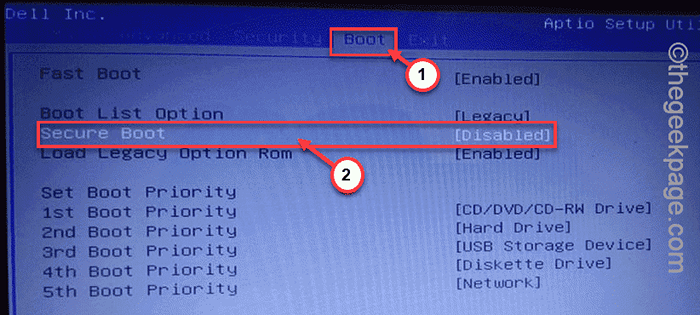
5. Cukup, pastikan untuk memilih “Dengan disabilitas"Opsi dan tekan Memasuki.
7. Setelah itu, cukup tekan tombol tertentu yang terkait dengan “Simpan & Keluar"Opsi (kunci F10).
Menyimpan perubahan ini akan secara otomatis menutup pengaturan boot dan mengulang kembali sistem Anda.
Ini akan menyelesaikan masalah Anda.
[
CATATAN - Di beberapa komputer, Anda mungkin menemukan opsi tambahan untuk mengubah fungsi boot aman. Dalam hal ini, ikuti langkah -langkah ini -
1. Setelah Anda memiliki akses ke opsi boot aman, Anda akan menemukan dua pengaturan. Dua opsi ini adalah -
Windows uefi mode os lainnya
2. Anda harus memilih “OS lainnya"Opsi dan tekan Memasuki untuk memilihnya.
Simpan saja pengaturan dan restart sistem Anda.
]
Perbaiki 2 - Gunakan titik pemulihan sistem
Jika Anda memiliki titik pemulihan sistem, Anda dapat kembali ke sana dan memperbaiki masalah ini.
1. Matikan perangkat Anda dan mulai.
2. Saat Anda melihat logo pabrikan, paksa shutdown.
3. Ulangi proses ini 2 kali lagi. Untuk ketiga kalinya, biarkan sistem Anda reboot. Dengan cara ini, Anda akan menemukan halaman perbaikan otomatis.
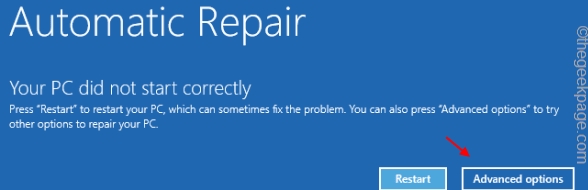
4. Di halaman pemulihan, klik "Opsi lanjutan“.
5. Di layar berikutnya, kepala ini -
Pemecahan Masalah> Opsi Lanjutan
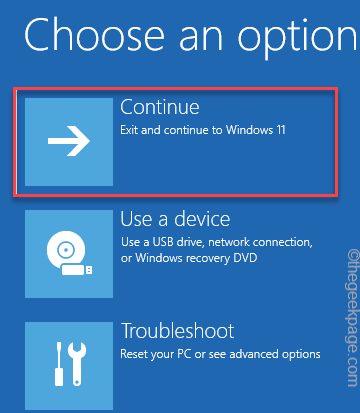
6. Di sini, Anda akan menemukan “Pemulihan sistem"Pengaturan. Jadi, ketuk.
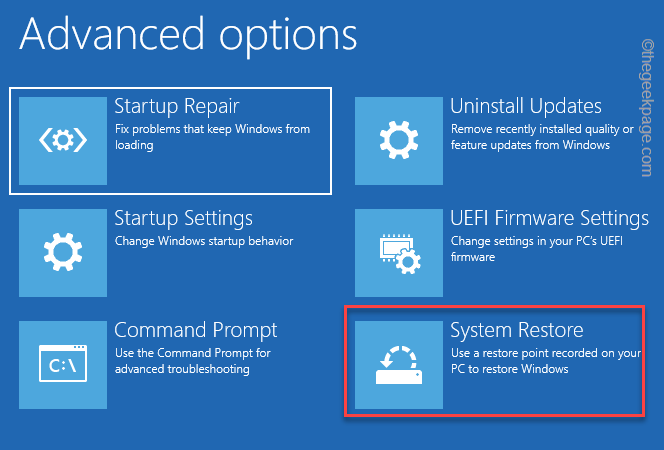
7. Ini akan membuka sistem pemulihan sistem singgah. Sekarang, ketuk “Direkomendasikan Pemulihan:" pilihan.
8. Jika Anda lebih suka titik pemulihan lain, Anda juga dapat memilih “Pilih titik pemulihan yang berbeda“.
9. Setelah Anda memilih opsi, ketuk "Berikutnya“.
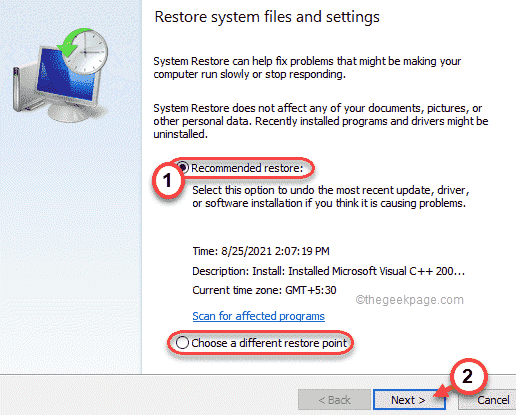
10. Layar berikutnya akan menunjukkan kepada Anda daftar poin pemulihan yang tersedia.
11. Tapi, jika Anda ingin melihat lebih banyak poin pemulihan, periksa “Tunjukkan lebih banyak poin pemulihanKotak.
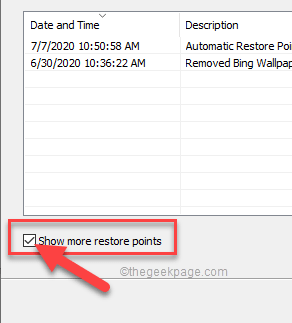
12. Sekarang, Anda harus memilih titik pemulihan yang Anda inginkan (pilih titik pemulihan saat kesalahan tidak ada.
13. Lalu, ketuk "Berikutnya“Untuk pergi ke langkah berikutnya.
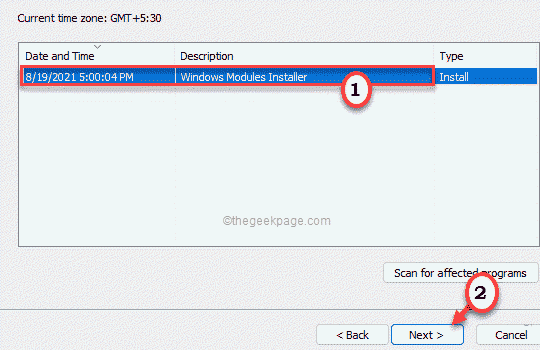
11. Akhirnya, ketuk “MenyelesaikanTombol untuk memulai proses pemulihan sistem.
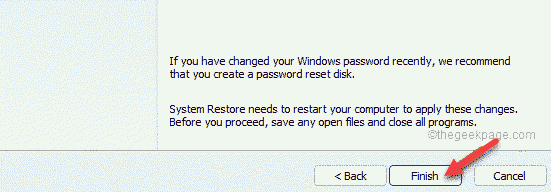
Proses pemulihan sistem ini mungkin memakan waktu.
- « Cara membuat jajak pendapat di Microsoft Outlook
- Aplikasi mengalami kesalahan saat mencoba mengubah keadaan - hiper -v fix »

